Je nach den Schreibgewohnheiten eines Bloggers und der Weitläufigkeit eines Themas entstehen mitunter sehr lange Artikel. In der Regel möchte man seinen Lesern ewiges Herunterscrollen ersparen oder stört sich selbst an dem Anblick von zu langen Seiten.
Ein kurzer Code, der im Texteditor eingegeben werden kann, erzwingt einen manuellen Seitenumbruch in WordPress. In der Folge wird ein Artikel auf mehrere Seiten aufgeteilt angezeigt.
Seitenumbruch durch den Page-Link Tag
Anhand des so genannten Page-Link Tags:
kann an beliebiger Stelle ein Seitenwechsel eingefügt werden. Beim Schreiben eines Artikels wechselt man im Editor von der visuellen Ansicht in die Text-Ansicht und fügt obigen Code ein.
Dieser Schritt kann immer dann wiederholt werden, wenn ein weiterer Seitenumbruch erwünscht ist. Je nach Artikellänge können also 2, 3, 4 oder mehr Umbrüche erstellt werden.
Wechselt man zurück in die visuelle Ansicht, so wird der manuelle Seitenwechsel auch hier erkenntlich. Alles was an Text unter dem Tag „Next Page…“ geschrieben wird erscheint auf einer zweiten Seite.
Das Ergebnis des Page-Link Tag ist, dass Artikel auf mehrere Seiten aufgeteilt erscheinen. Im fertigen Artikel kommt es an den vorher definierten Stellen zu einem manuellen Seitenumbruch. Je nach Design des installierten Themes unterscheidet sich die Darstellung der auszuwählenden Seiten.
Abschließend ist vielleicht noch zu erwähnen, dass derartig gesplittete Artikel aus Sicht der Suchmaschinenoptimierung fragwürdig zu betrachten sind. Scheinbar ist aufgeteilter Content, der von seiner Struktur her eigentlich zusammengehört, nicht der Liebling einer Suchmaschine.
Demnach kann es zu Komplikationen bei der Indizierung kommen. Da SEO jedoch nicht alles bestimmen sollte, kann nun jeder für sich entscheiden, ob Seitenumbrüche eingefügt werden sollen oder nicht.
Weiterführende Informationen [en]: http://codex.wordpress.org/Styling_Page-Links
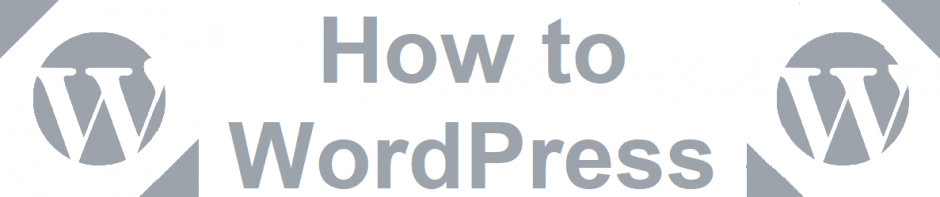
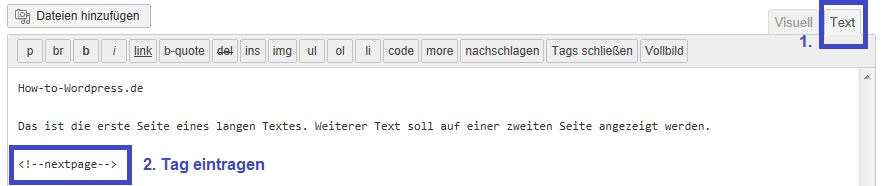
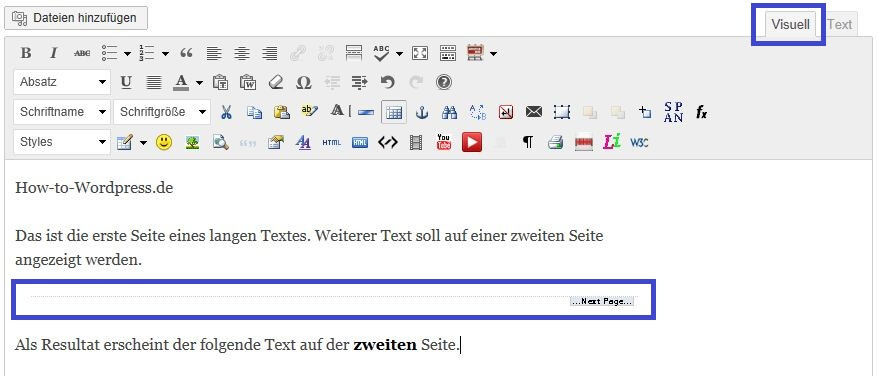
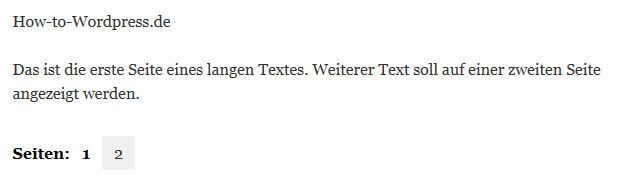
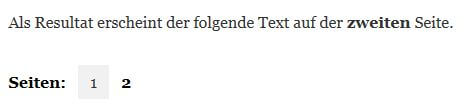



Pingback: How to WordPress RSS Feed
Pingback: simpleNewz - How to WordPress RSS Feed for 2014-10-09
Pingback: simpleNewz - How to WordPress RSS Feed for 2014-10-11
Pingback: simpleNewz - How to WordPress RSS Feed for 2014-10-12
Pingback: simpleNewz - How to WordPress RSS Feed for 2014-10-17
Pingback: simpleNewz - How to WordPress RSS Feed for 2014-10-18